Como desativar a renovação automática no iPhone
Tentei a versão de teste de um aplicativo gratuitamente,então você foi cobrado logo que esqueceu de desativar seu recurso de renovação automática? Quer cancelar um produto, mas quer ter certeza se ele renova automaticamente ou não? A resposta para sua consulta é que você precisa desativar a Renovação Automática. Agora, encontre mais informações sobre como cancelar a assinatura do aplicativo e desativar a renovação automática no iPhone 7/7 Plus / 6s / 6s Plus / 6/6 Plus / 5s / 5 ou computador para evitar cobranças futuras neste post.
Parte 1: Desativar Renovação Automática para Cancelar sua Assinatura no iPhone
Para cancelar a Renovação Automática e cancelar sua assinatura no seu iPhone, iPad ou iPod, basta seguir os passos.
- Etapa 1: primeiro, toque em Configurações na tela inicial do seu dispositivo iOS.
- Etapa 2: deslize para cima até encontrar a opção App e iTunes Stores. Em seguida, toque para abrir.
- Passo 3: Toque em Ver ID Apple e digite sua senha, se solicitado.
- Etapa 4: você verá um painel exibindo as configurações da conta. Toque em Gerir na secção Subscrições para ver as suas subscrições.
- Passo 5: Em seguida, toque na assinatura que você deseja desativar. Informações sobre a assinatura, incluindo datas de faturamento, são exibidas. Você pode desativar as renovações automáticas desativando a opção Renovação Automática.


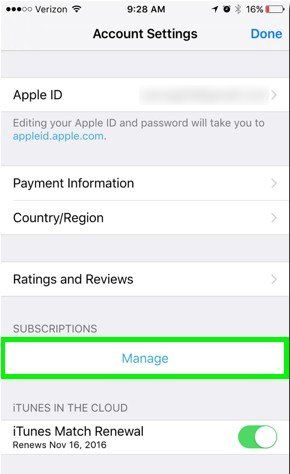

É isso aí. Suas renovações de assinatura automática estão desativadas agora.
Parte 2: Como desativar as renovações automáticas do iTunes em um computador
Se você não tiver acesso a um iPhone, iPad ou iPod touch, será necessário desativar as Renovações Automáticas usando o computador. Veja abaixo as etapas simples para sua referência:
- Passo 1: Primeiro, inicie o iTunes clicando no ícone do iTunes no Dock. Se você vir sua biblioteca, clique na iTunes Store na barra de ferramentas central superior. Clique no link Conta no lado direito da tela. Caso contrário, selecione Armazenar na barra de menus superior e clique em Visualizar conta. Se você ainda não fez login na loja do iTunes, será solicitado a fazê-lo agora.
- Etapa 2: uma tela com as informações da sua conta será exibida. Em Configurações, clique no link Gerenciar à direita de Assinaturas.
- Etapa 3: A tela Gerenciar Assinaturas será exibida. Clique no link Editar à direita da assinatura que você deseja alterar.
- Etapa 4: A tela Editar Assinatura será exibida. Clique no botão Off na seção Auto-Renewal e confirme sua seleção.


Você desativou agora as Renovações Automáticas.
Dicas extras: remova anúncios do seu iPhone, iPad ou iPod Touch
Além da renovação automática, os anúncios do iPhone sãooutra questão realmente chata que sempre nos incomodou. Para desfrutar de um ambiente totalmente livre de anúncios, você pode remover anúncios do seu dispositivo com a ajuda do TenCareFone. O recurso Remover anúncios do Tenorshare iCareFone tem como objetivo bloquear ou remover anúncios no aplicativo (banners e pop-ups) no iPhone / iPad / iPod touch gratuitamente. É um ótimo recurso para usuários do iOS que querem se livrar de anúncios irritantes, Google AdSense, iAds, AdMob e outras redes de publicidade) para desfrutar de um ambiente totalmente livre de anúncios em aplicativos.
- Passo 1: Conecte seu iPhone, iPad ou iPod Touch com o seu computador através de um cabo USB e clique em "Ads Remove" na interface principal.
- Passo 2: Após a digitalização, todos os seus aplicativos e informações do aplicativo serão exibidos automaticamente. Selecione o (s) aplicativo (s) que você deseja remover anúncios.
- Etapa 3: quando tudo estiver definido, clique em "Remover todos os anúncios" e, em seguida, clique em "Sim" na janela pop-up para começar a bloquear o app no seu iPhone, iPad ou iPod touch instantaneamente.
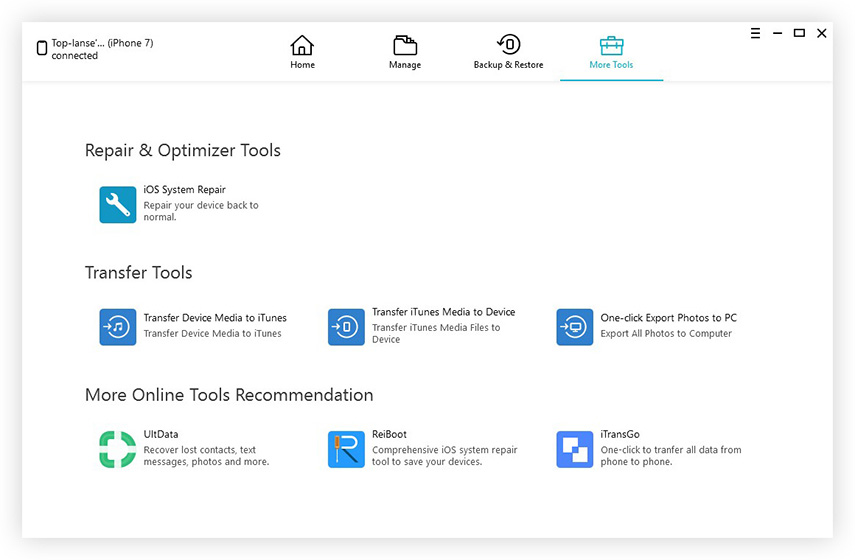

O post cobre três partes sobre comoCancele a renovação automática no iPhone e no computador, ao mesmo tempo que o orientará sobre como remover anúncios irritantes. Se seus amigos e parentes tiverem encontrado problemas semelhantes, você também pode recomendá-los a experimentar esses métodos.









